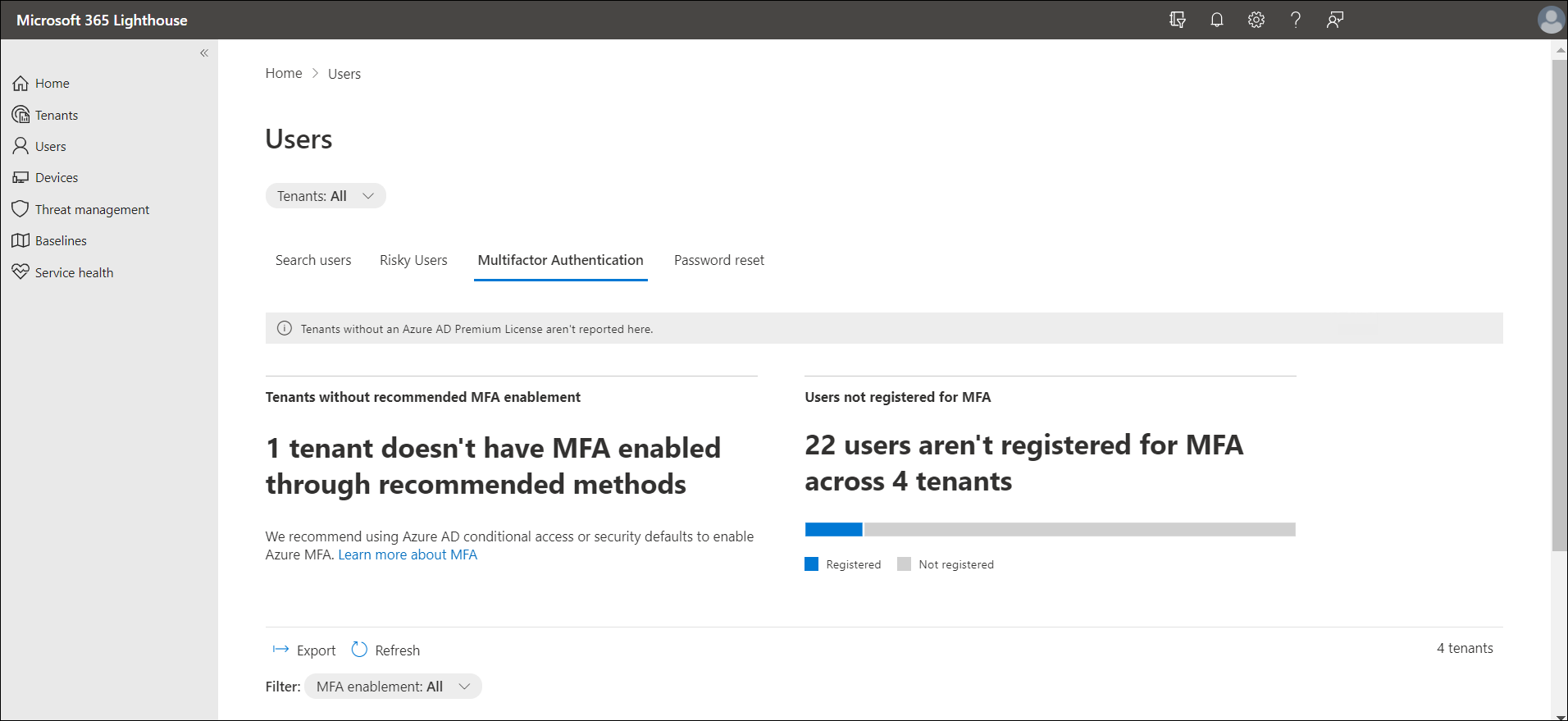Обзор страницы "Пользователи" в Microsoft 365 Lighthouse
Microsoft 365 Lighthouse позволяет управлять пользователями в учетных записях клиента клиентов, выбрав любую из ссылок в разделе Пользователи в области навигации слева. На странице Пользователи можно искать пользователей и оценивать состояние безопасности учетных записей пользователей и действовать в соответствии с ней. Вы также можете просмотреть аналитические сведения о пользователях, подверженных риску, а также о состоянии многофакторной проверки подлинности и самостоятельного сброса пароля (SSPR).
Примечание.
На этих страницах содержатся аналитические сведения о клиентах, для которых доступность данных ограничена.
Страница управления учетными записями
На странице Управление учетными записями можно быстро искать определенных пользователей в клиентах и выполнять общие задачи по управлению пользователями, такие как обновление сведений об учетной записи пользователя, сброс паролей, назначение лицензий и управление группами, почтовым ящиком или OneDrive пользователей. Вы также можете просматривать неактивные учетные записи, принимать соответствующие меры безопасности и получать неиспользуемые лицензии.
Страница рискованных пользователей
На странице Рискованные пользователи отображаются учетные записи пользователей в клиентах, которые были помечены как рискованное поведение. Выберите любого из пользователей, чтобы просмотреть дополнительные сведения об обнаруженном риске или снизить риск, сбросив пароль пользователя или заблокировав вход. Дополнительные сведения о типах рисков и их обнаружении см. в статье Что такое риск?.
На странице Пользователи, подверженные риску, также доступны следующие параметры:
- Экспорт: Выберите , чтобы экспортировать данные соответствия устройств в файл с разделими-запятыми (.csv) Excel.
- Обновить: Выберите , чтобы получить самые актуальные данные о соответствии устройств.
- Подтвердите компрометацию пользователей: Выберите , чтобы подтвердить компрометацию пользователя.
- Закрыть риск пользователей: Выберите , чтобы закрыть риск пользователя.
- Сброс пароля: Выберите, чтобы изменить или сбросить пароль пользователя.
- Блокировать вход: Выберите , чтобы запретить вход от имени этого пользователя.
Страница многофакторной проверки подлинности
На странице Многофакторная проверка подлинности содержится подробная информация о состоянии включения многофакторной проверки подлинности (MFA) в клиентах. Выберите любой клиент в списке, чтобы просмотреть дополнительные сведения о нем, в том числе о том, какие политики условного доступа, для которых требуется MFA, уже настроены и какие пользователи еще не зарегистрированы для MFA. Дополнительные сведения о MFA в Lighthouse см. в статье Обзор страницы Многофакторной проверки подлинности.
Страница самостоятельного сброса пароля
На странице самостоятельного сброса пароля отображаются подробные сведения о состоянии включения SSPR в клиентах. Он также предоставляет аналитические сведения о пользователях, у которых включен SSPR, но все еще необходимо зарегистрироваться, прежде чем они смогут самостоятельно сбросить пароль.
Связанные материалы
Обзор страницы Многофакторной проверки подлинности (статья)
Блокировка входа пользователя (статья)
Блокировка входа для учетных записей общих почтовых ящиков (статья)
Управление неактивными пользователями (статья)
Управление многофакторной проверкой подлинности (статья)
Управление самостоятельным сбросом пароля (статья)
Сброс пароля пользователя (статья)
Поиск пользователей (статья)
Просмотр рискованных пользователей и управление ими (статья)
Обратная связь
Ожидается в ближайшее время: в течение 2024 года мы постепенно откажемся от GitHub Issues как механизма обратной связи для контента и заменим его новой системой обратной связи. Дополнительные сведения см. в разделе https://aka.ms/ContentUserFeedback.
Отправить и просмотреть отзыв по